Како додати кредитну / дебитну картицу и друге информације у Гоогле Цхроме
Андроид савети и трикови / / August 05, 2021
Гоогле Цхроме је претраживач за већину корисника. А ако користите Андроид паметни телефон, велике су шансе да сте можда поставили Гоогле Цхроме као задати прегледач. Кад год посетите било коју веб страницу и унесете своје податке, Гоогле често пита да ли да те податке сачува офлајн или на мрежи. Али могу бити тренуци када би ти ситни подстицаји могли бити промашени. Међутим, нема потребе за паником, јер лако можете ручно да додате податке о кредитној или дебитној картици у Гоогле Цхроме. У овом посту ћемо вам дати информације о томе како да додате кредитне / дебитне картице и друге информације у Гоогле Цхроме.
Информације о кредитној или дебитној картици такође можете да уредите или ажурирате користећи доле наведени водич. Када на Гоогле Паи додате податке о кредитној или дебитној картици, они се аутоматски синхронизују са Гоогле налогом, што олакшава обављање трансакција на мрежи. У ствари, овај пост ће вам такође помоћи да локално додате начине плаћања у Гоогле Цхроме, што значи да те податке можете да користите са уређаја на који сте додали информације и ниједан други уређај неће имати приступ кредитној / дебитној картици информације. Дакле, без икаквог даљег одлагања, уђимо директно у сам чланак:

Преглед садржаја
-
1 Како додати кредитну / дебитну картицу и друге информације у Гоогле Цхроме
- 1.1 Синхронизујте податке са Гоогле Паи-а
- 1.2 Локално сачувајте податке о кредитној / дебитној картици
- 1.3 Уреди / избриши информације о картици
Како додати кредитну / дебитну картицу и друге информације у Гоогле Цхроме
Испод су неки од корака помоћу којих можете да додате, измените, сачувате све податке о кредитној или дебитној картици у Гоогле Цхроме-у.
Синхронизујте податке са Гоогле Паи-а
- Крените у Веб портал Гоогле Паиментс Центер помоћу Гоогле Цхроме-а на радној површини, Андроид-у или иОС уређају.
- Дођите до Начини плаћања таб.
- Кликните на Додајте начин плаћања опција.

- У тај одељак унесите податке о кредитној / дебитној картици и када завршите притисните Саве.
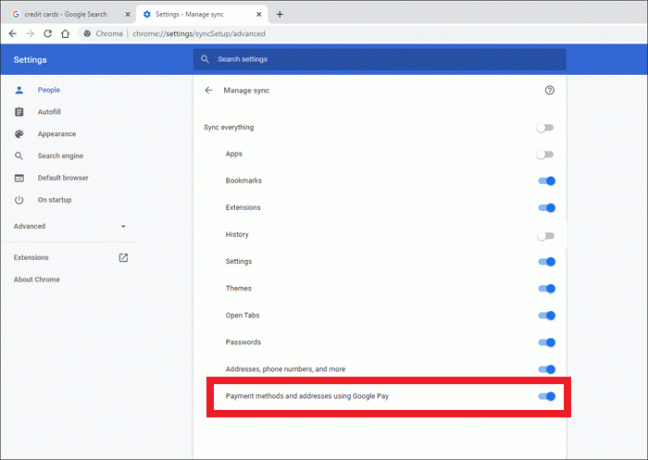
Сачуване информације ће се приказивати на свим вашим уређајима који су повезани са вашим Гоогле налогом, свуда где треба да попуните детаље о кредитној или дебитној картици. Уверите се да сте омогућили „Начини плаћања и адресе помоћу Гоогле Паи-а“.
Локално сачувајте податке о кредитној / дебитној картици
- Иди на Начин плаћања у Гоогле Цхроме-у Подешавања.
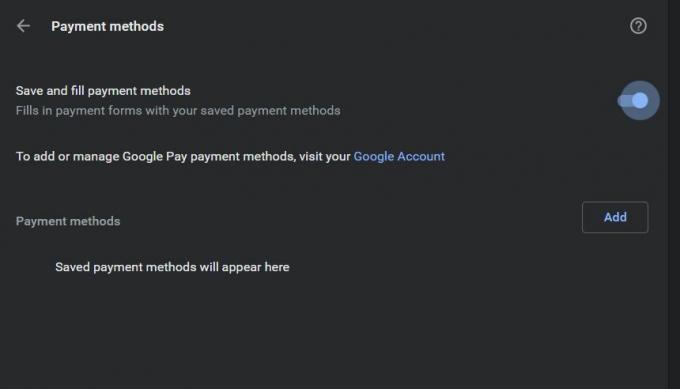
- Сада кликните на Додати опција.
- Унесите детаље о плаћању, а затим тапните на сачувати.
Сада ће вам се приказати подаци о вашој кредитној картици кад год веб локација захтева унос података о кредитној картици за куповину или друге активности. Посебно ће се приказати и друге опције које сте сачували на Гоогле Паи-у.
Међутим, ако сте на иОС-у, Гоогле Цхроме не нуди ову опцију чувања података о кредитној или дебитној картици локално. Као решење овог проблема можете да искључите Цхроме Синц тако што ћете отићи на Подешавања Цхроме-а> Синхронизација и Гоогле услуге> Синхронизујте Цхроме податкеи попуните детаље картице. Тада можете додирнути да бисте сачували ове информације када се то затражи, што ће приморати веб прегледач да их локално сачува.
Уреди / избриши информације о картици
За Гоогле Паи
- Крените у Гоогле Паиментс Центер.
- Једноставно додирните Уреди или Уклони да бисте учинили потребно.
За локално похрањене картице
- Идите на Подешавања на Гоогле Цхроме-у.
- Идите на одељак Начини плаћања.
- Приметићете да локални подаци о картици неће имати Гоогле Паи ознака.
- Додирните икону са три тачке, а затим кликните на Уреди или Уклони да бисте извршили потребне промене.
Гоогле аутоматско попуњавање може вам врло добро доћи када се од вас тражи да на различитим веб локацијама изнова попуњавате исте податке. Међутим, имајте на уму да такође може бити прилично опасно ако неко други дође до вашег уређаја. Дакле, увек морате непрестано проверавати које податке треба сачувати, а шта не.
Дакле, то је то са моје стране у овом посту. Надам се да вам се свидео овај пост и да сте могли да сачувате, измените, избришете податке о кредитној или дебитној картици у Гоогле Цхроме-у или Гоогле Пат-у. Обавестите нас у коментарима испод ако вам се свидео овај пост или сте наишли на било који проблем док сте пратили горе поменуте кораке. До следећег поста... Живјели!
Дигитал Сигурни маркетиншки агент Сик Сигма и Гоогле који је радио као аналитичар за врхунски МНЦ. Љубитељ технологије и аутомобила који воли да пише, свира гитару, путује, вози бицикл и опушта се. Предузетник и блогер.



